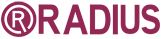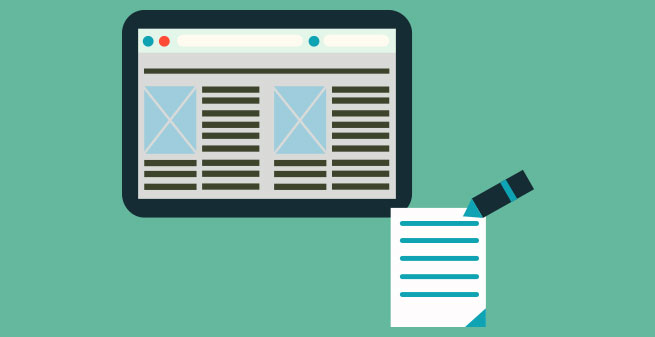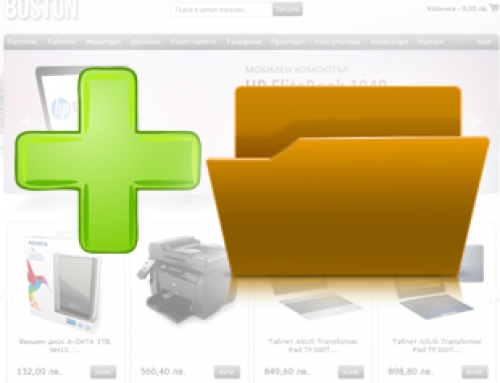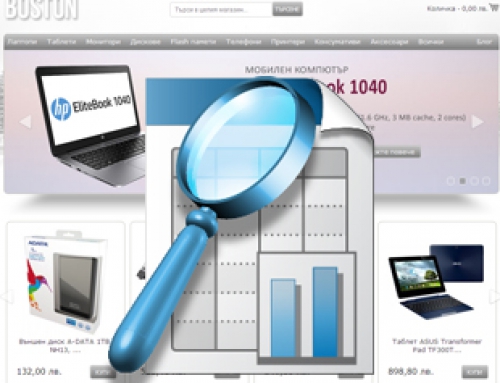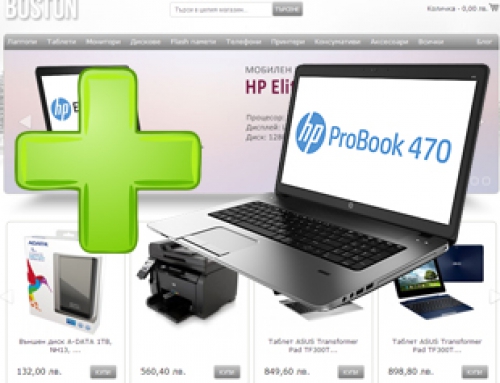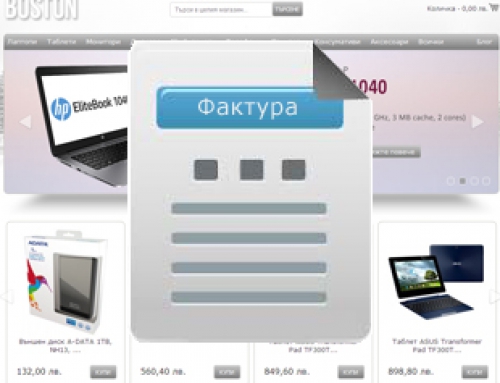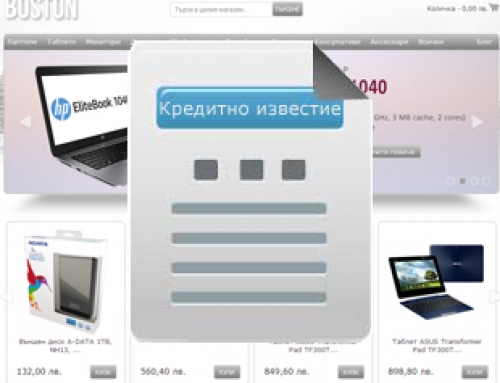Предимства на автоматично генерираните гаранционни карти
- Генериране на PDF файл с автоматично попълнени данни на клиента и продукта/продуктите, които е закупил.
- Възможност да въведете различен текст на гаранционните условия за различните марки;
- Възможност за използване на гаранционни условия за повече от 1 марка/производител.
- Гаранционната карта има възможност за печат и съхраняване на компютъра.
- Бутонът за генериране и печат на гаранционната карта е изведен в поръчката на един клик разстояние.
Въвеждане на гаранционни условия
1. Изберете от менюто в администрацията на магазина: Система -> Гаранционни текстове – > Преглед и редактиране. (фиг.1)
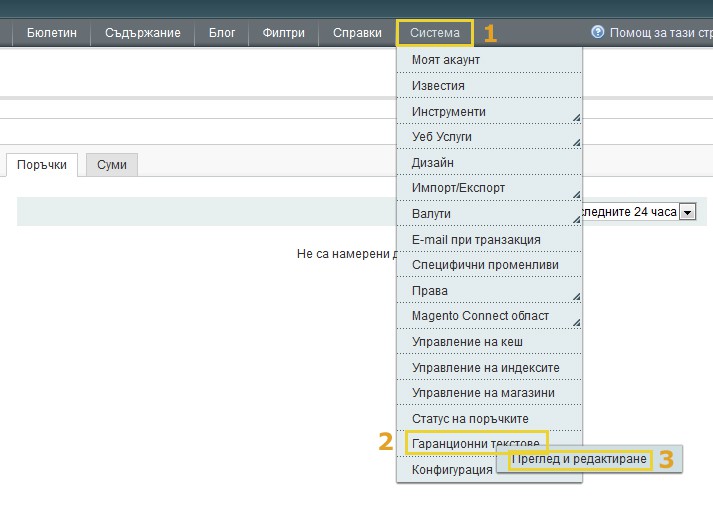
Фиг.1
2. Добавянето на нови гаранционни условия се осъществява от бутона „Добави Гаранция“. (фиг.2)

Фиг.2
3. Попълнете задължителните полета: „Име на гаранцията“, „Текст на гаранцията“ и „Гаранционен срок“. Посочете конкретен производител от списъка, за чиито продукти, отговарят условията, които сте въвели. За продуктите, които нямат контретни гаранционни условия ще се генерират условията, посочени в „Базова гаранция“. След като въведете информацията във всички полета, натиснете бутон „Запази“.(фиг.3)
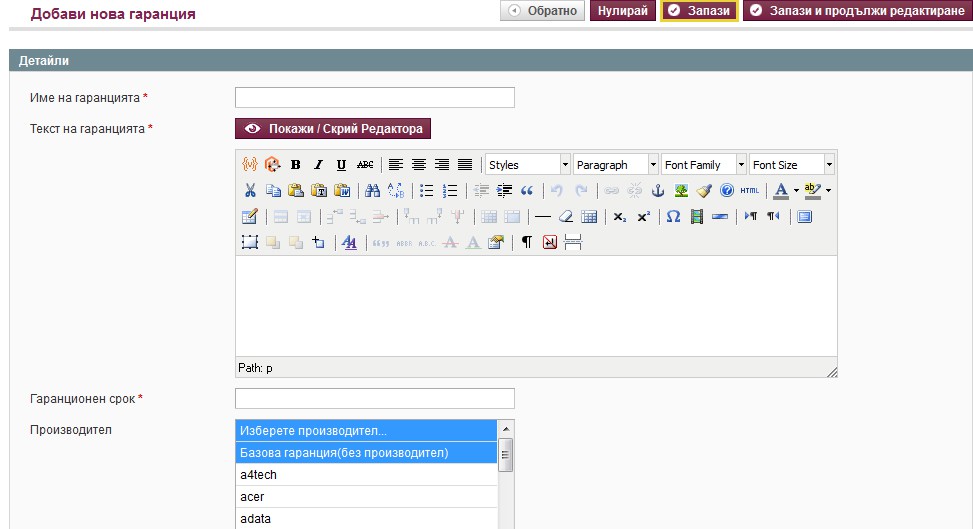
Фиг.3
Генериране на гаранционна карта
1. Издаването на гаранционна карта се осъществява от админстрацията на вашия електронен магазин – Продажби-> Поръчки. Избирате поръчката, за която желаете да генерирате гаранционна карта. (фиг.4)
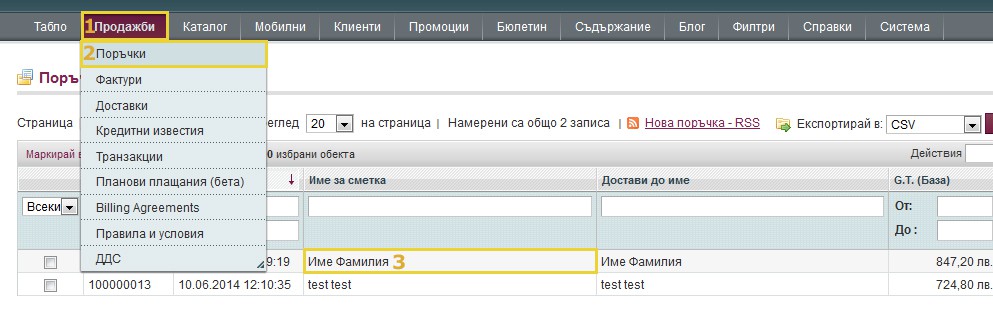
Фиг.4
2. Изберете “Гаранции” от менюто в лявата част. (фиг.5)
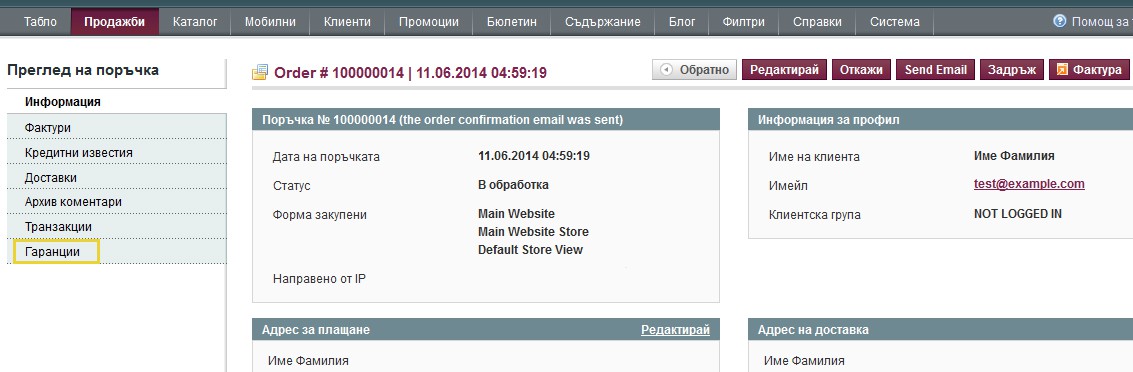
Фиг.5
3. Генерираната гаранционна карта има поредният номер на поръчката и датата, на която е осъществена покупката. В табличен вид е представен продукта, обект на гаранционните условия, със съответната търговска и законова гаранция. Натиснете бутон „Създаване на PDF“, за да принтирате гаранционната карта. (фиг.6)
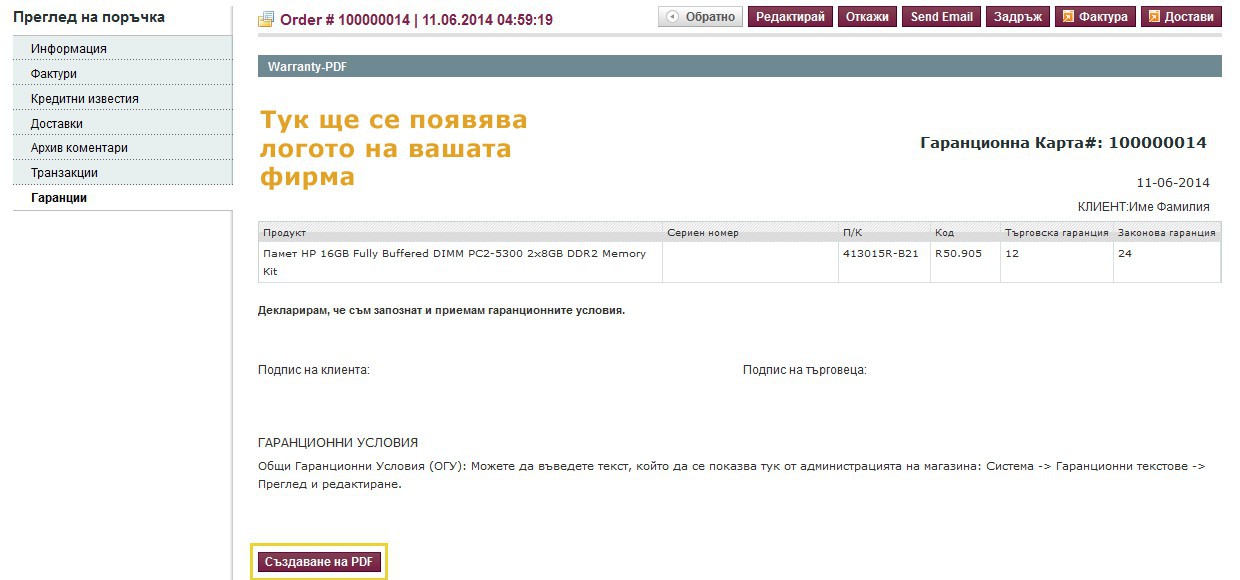
Фиг.6
4. Генерираната гаранционна карта в .pdf формат може да се принтира и подпише. (фиг.7)
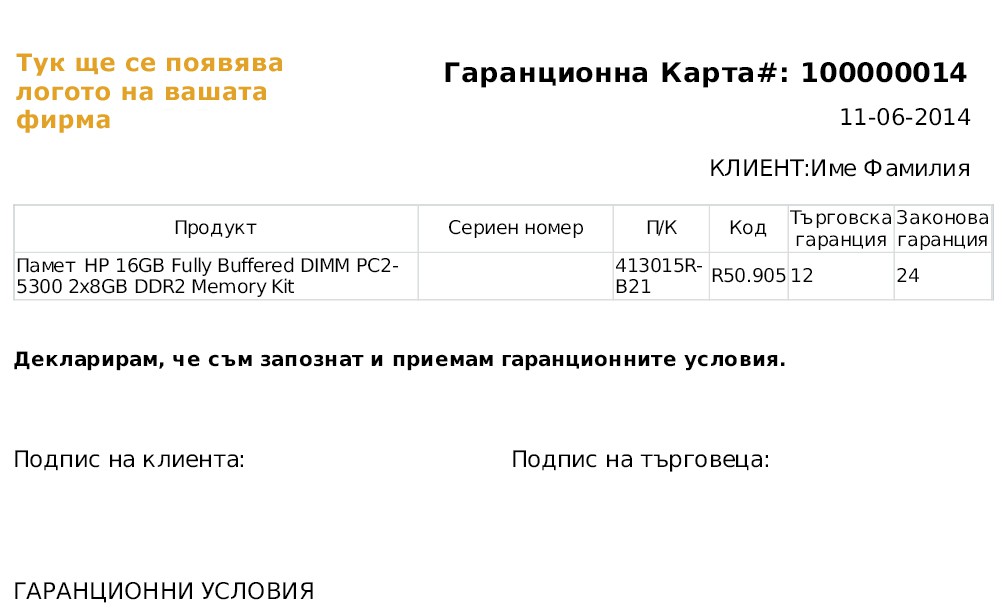
Фиг.7